- Când vezi Wactualizare indows mesajul de instalare în așteptare, actualizările nu se instalează de fapt.
- O soluție pentru cum se instalează actualizări în așteptare în Windows 10 este să activați caracteristica de instalare imediată a actualizărilor automate.
- O altă soluție bună este să faceți unele modificări ale sistemului folosind o aplicație dedicată din linia de comandă.
- O măsură de ultimă instanță este de a rula scriptul de resetare Windows Update.

Acest software va repara erorile obișnuite ale computerului, vă va proteja de pierderea fișierelor, malware, defecțiuni hardware și vă va optimiza computerul pentru performanțe maxime. Remediați problemele PC-ului și eliminați virușii acum în 3 pași simpli:
- Descărcați Restoro PC Repair Tool care vine cu tehnologii brevetate (brevet disponibil Aici).
- Clic Incepe scanarea pentru a găsi probleme cu Windows care ar putea cauza probleme cu computerul.
- Clic Repara tot pentru a remedia problemele care afectează securitatea și performanța computerului
- Restoro a fost descărcat de 0 cititori luna aceasta.
Actualizările Windows 10 sunt descărcate automat atunci când sunt disponibile și sunt de obicei instalate automat. Cu toate acestea, unii utilizatori au raportat că starea actualizărilor descărcate este în așteptare.
Se pare că actualizările rămân în repaus și nu se instalează niciodată.
Un utilizator activat Răspunsuri Microsoft a descris problema după cum urmează:
Salut,
Am făcut o Verifică pentru actualizări și există mai multe disponibile. Nu există niciun buton Instalare acum sau ceva de genul acesta. Cum pot forța programul de actualizare să descarce și să instaleze aceste actualizări în așteptare?
Mulțumiri!
Pentru a remedia această problemă, am reușit să venim cu câteva soluții pe care ar trebui să le încercați.
Cum remediez o eroare de instalare în așteptare Windows 10?
1. Activați instalarea imediată a actualizărilor automate
- apasă pe Tasta siglă Windows + R pe tastatură, tastați services.msc în caseta Run și apăsați introduce pentru a deschide Servicii fereastră.

- Click dreapta Windows Update și selectați Proprietăți.
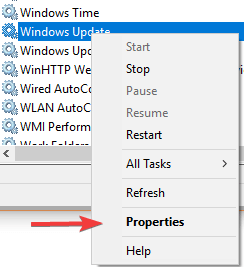
- Seteaza Tipul de pornire la Automat din meniul derulant și faceți clic O.K.
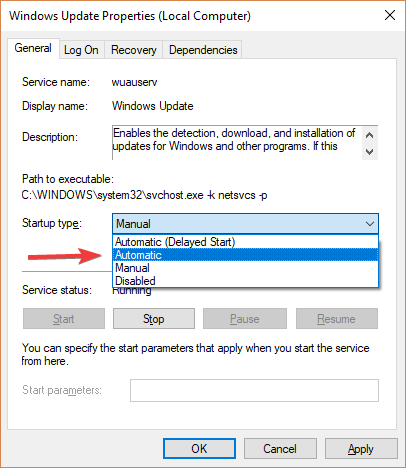
- Click dreapta Serviciu de transfer inteligent de fundal și selectați Proprietăți.
- Seteaza Tipul de pornire la Automat din meniul derulant și faceți clic O.K.
- Faceți clic dreapta pe Serviciu criptografic opțiune și selectați Proprietăți.
- Seteaza Tipul de pornire la Automat din meniul derulant și faceți clic O.K.
- Reporniți computerul și vedeți dacă a rezolvat problema.
Nu puteți instala actualizări Windows? Nu veți crede cât de ușor este să remediați acest lucru
2. Efectuați modificări de sistem folosind Linia de comandă
Tip cmd în caseta de căutare, apoi faceți clic pe Rulat ca administrator sub Linia de comandă pentru al rula cu privilegii ridicate.
Acum trebuie să introduceți următoarele comenzi în linia de comandă, apăsând introduce după fiecare:
net stop wuauserv
net stop cryptSvc
biți de oprire netă
net stop msiserver
ren C: \ Windows \ SoftwareDistribution SoftwareDistribution.old
ren C: \ Windows \ System32 \ catroot2 patruot2.old
net start wuauserv
net start cryptSvc
biți de început net
net start msiserver
De asemenea, puteți automatiza acest proces și îl puteți face mult mai rapid folosind Script de resetare Windows Update.
Sperăm că soluțiile noastre vă pot ajuta cu actualizările Windows în așteptarea problemei. Dacă ți-a plăcut acest articol, lasă un comentariu în secțiunea de comentarii de mai jos.
 Încă aveți probleme?Remediați-le cu acest instrument:
Încă aveți probleme?Remediați-le cu acest instrument:
- Descărcați acest instrument de reparare a computerului evaluat excelent pe TrustPilot.com (descărcarea începe de pe această pagină).
- Clic Incepe scanarea pentru a găsi probleme cu Windows care ar putea cauza probleme cu computerul.
- Clic Repara tot pentru a remedia problemele cu tehnologiile brevetate (Reducere exclusivă pentru cititorii noștri).
Restoro a fost descărcat de 0 cititori luna aceasta.

![Remediați eroarea de actualizare 0x8024001e pe Windows 10 [Ghid ușor]](/f/abefa24b96ef379a9caa489d8f3d12d8.jpg?width=300&height=460)
